Kā izveidot jaunu slāni Photoshop CS5
Darbs ar slāņiem ir viena no Adobe Photoshop lielākajām priekšrocībām, jo jūs varat brīvi strādāt ar elementiem vienā slānī, neietekmējot citu slāņu izskatu. Bet jauna slāņa pievienošana ne vienmēr ir kaut kas tāds, ko sākumā ir viegli izdarīt, tāpēc tas palīdz, kad kāds var jūs norādīt pareizajā virzienā. Tāpēc vienkārši izpildiet tālāk aprakstītās darbības, lai attēliem pievienotu jaunus slāņus un redzētu, cik tas var būt noderīgs jūsu dizainam.
Pievienojiet jaunam slānim attēlu Photoshop CS5
Katra attēla elementa ievietošana savā slānī ir patiešām labs ieradums iekļūt, it īpaši, ja jūs projektējat kaut ko tādu, kas tiks kritizēts un pielāgots, pamatojoties uz citu ieguldījumiem. Tātad, ja jums kaut kas jāmaina attiecībā uz kādu jūsu tēla elementu, varat to izdarīt, nemainot arī visu pārējo.
1. darbība: atveriet attēlu Adobe Photoshop CS5.
2. darbība: loga augšdaļā noklikšķiniet uz Window, pēc tam pārliecinieties, ka ir atlasīta opcija Layers. Ja pa kreisi no vārda Slāņi nav izvēles rūtiņas, noklikšķiniet uz tā, lai parādītu slāni paneli. Jebkurā laikā varat arī nospiest F7 uz tastatūras, lai parādītu vai paslēptu Slāņu paneli.

3. solis: Slāņu paneļa apakšā noklikšķiniet uz pogas Izveidot jaunu slāni . Poga, kas aplīmēta zemāk, izskatās kā lapa ar pagrieztu stūri.
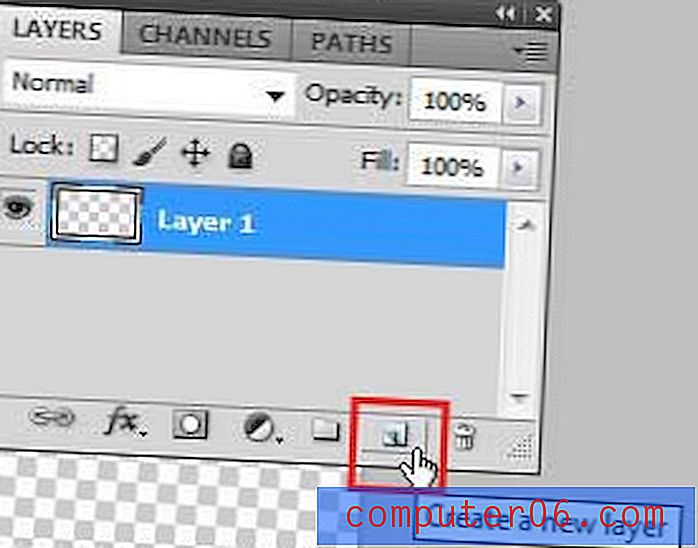
Tagad jums būs vēl viens slānis nekā jūs, kad sākāt. Varat veikt šīs darbības, lai pēc vajadzības pievienotu vairāk slāņu. Slāni var pievienot arī, nospiežot taustiņus Shift + Ctrl + N uz tastatūras vai loga augšpusē noklikšķinot uz Slānis -> Jauns -> Slānis .
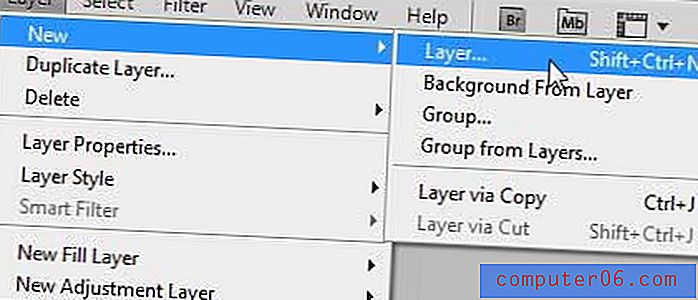
Photoshop ir lieliska programma jebkura daudzuma digitālo attēlu veidošanai, taču daudzi mākslinieki joprojām dod priekšroku spējai kaut ko uzzīmēt ar pildspalvu un papīru. Šiem cilvēkiem tādas ierīces kā Wacom Bamboo planšetdators ir lieliskas, jo jūs varat tos piesaistīt savam datoram un panākt, lai zīmējums tiktu notverts tādā programmā kā Photoshop. Noklikšķiniet šeit, lai uzzinātu vairāk par Wacom planšetdatoriem un pārbaudītu cenas.
Ja rodas problēmas ar slāņa rediģēšanu vai pārveidi, tas varētu būt tāpēc, ka slānis ir bloķēts. Uzziniet, kā atbloķēt slāni Photoshop CS5.



